如何在Excel中自动添加日期和时间到评论中?
当我们在Excel中向单元格添加注释时,您可能已经注意到注释只包含用户的名称,但我们也可以自定义评论以向电子表格添加日期和时间。我们可以使用下面提到的过程来自动在Excel中添加日期和时间到评论。
请阅读此教程,以了解如何通过以下简单过程自动将日期和时间添加到Excel中的评论。
在Excel中自动添加日期和时间到评论
在此之前,我们将首先插入一条评论,然后插入一个VBA模块来完成任务。让我们来看看如何在Excel中添加日期和时间到评论的简单过程。我们将使用VBA应用程序的帮助来完成我们的需求,因为没有VBA代码是无法完成的。
第1步
让我们考虑一个新的Excel表格,然后输入数据并通过单击“评论”右键来插入评论并输入评论。我们的评论将显示类似于下面的图像中显示的评论。
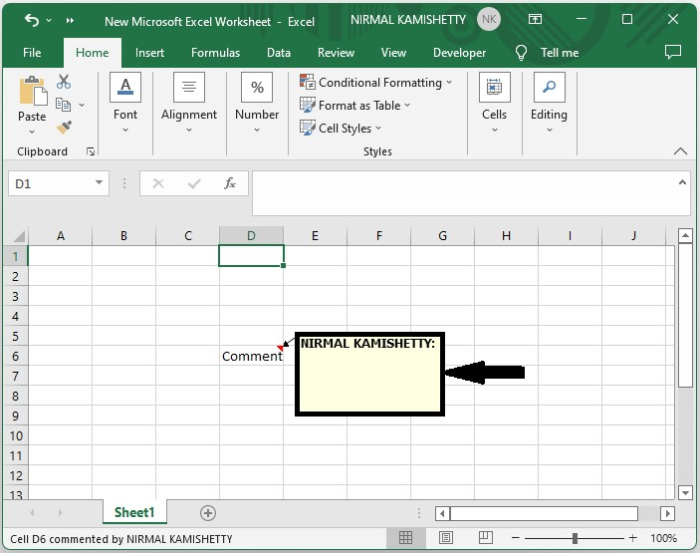
为了添加日期和时间,请单击单元格,然后右键单击工作表名称并选择“查看代码”以打开VB应用程序,然后单击插入并选择模块,最后在文本框中键入如下所示的程序。
程序
Sub DatedComment()
'Update Nirmal
Dim pComment As Comment
Dim WorkRng As Range
Set WorkRng = Application.ActiveCell
Set pComment = WorkRng.AddComment(Application.UserName & ":" & vbLf & Now & vbLf)
pComment.Shape.TextFrame.Characters(1, VBA.Len(Application.UserName) + 1).Font.Bold = True
End Sub
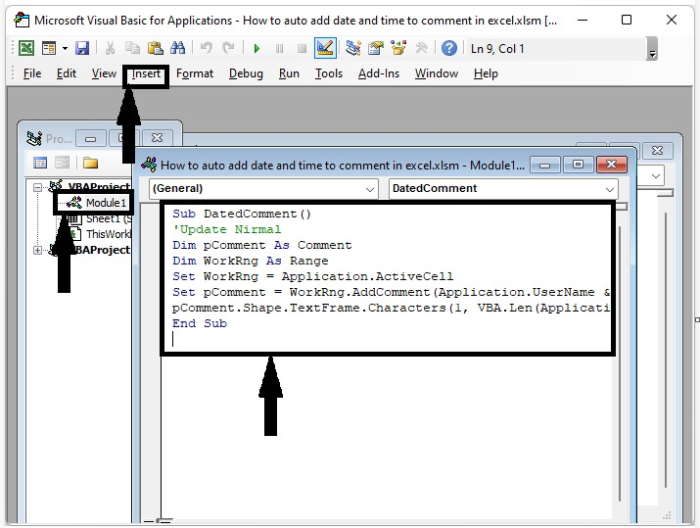
第2步
现在将文件保存为启用宏的文本文件,并单击“运行”以成功完成我们的过程,我们的评论将添加一个时间戳,如下图所示。
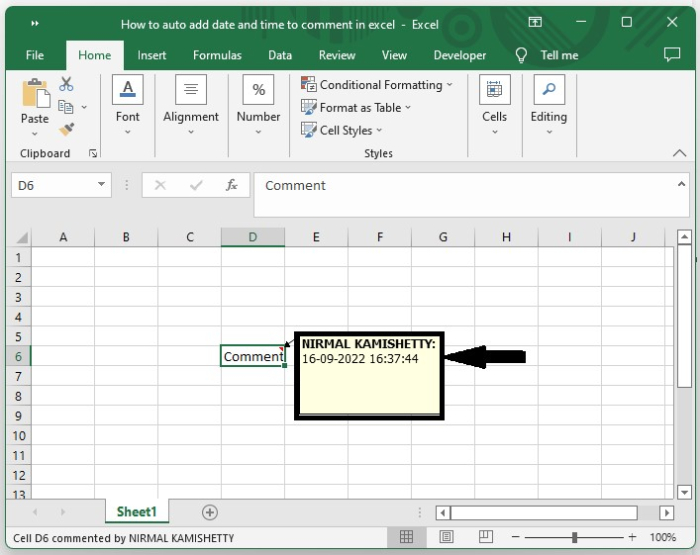
结论
在本教程中,我们使用了一个简单的示例来演示如何自动将日期和时间添加到Excel中的评论中,以突出显示特定的数据集。
 极客教程
极客教程